วิธีสร้าง Windows 10 ให้เหมือน MacOS (09.15.25)
คุณเบื่อกับรูปลักษณ์ของ Windows หลักไหม
หรือคุณอาจเคยใช้ macOS และพบว่ามันยากที่จะสร้างความสงบสุขกับรูปลักษณ์ของ Windows
Apple มอบความสะอาด และอินเทอร์เฟซผู้ใช้ที่ทันสมัยใน macOS ผู้ใช้ชื่นชอบผลิตภัณฑ์สำหรับระบบนิเวศที่พวกเขาสร้างขึ้น ในทำนองเดียวกัน Windows ยังแชร์มูลค่าหลักทรัพย์ตามราคาตลาดจำนวนมาก ซึ่งหมายความว่ามีผู้ใช้ตัวยงในทั้งสองกลุ่ม
คนอย่างฉันที่ต้องการใช้ระบบปฏิบัติการ Windows เพื่อประโยชน์และต้องการ macOS สำหรับรูปลักษณ์ การเลือกระหว่างระบบปฏิบัติการทั้งสองอาจเป็นเรื่องยากเนื่องจากทั้งสองมีประโยชน์
เคล็ดลับสำหรับมือโปร: สแกนพีซีของคุณเพื่อหาปัญหาด้านประสิทธิภาพ ไฟล์ขยะ แอปที่เป็นอันตราย และภัยคุกคามด้านความปลอดภัย
ที่อาจทำให้ระบบ ปัญหาหรือประสิทธิภาพการทำงานช้า
ข้อเสนอพิเศษ เกี่ยวกับ Outbyte คำแนะนำในการถอนการติดตั้ง EULA นโยบายความเป็นส่วนตัว
วิธีแก้ไขคืออะไร
คำตอบคือสิ่งที่ดีที่สุดของทั้งสองโลก ทำไมไม่รักษา Windows OS ไว้เพื่อความยืดหยุ่นและทำให้ดูเหมือน macOS
หากคุณเป็นแนวเดียวกันกับฉัน แสดงว่าคุณมาถูกที่แล้ว บทความนี้จะแชร์ลูกเล่นและแอปคุณภาพบางอย่างที่ทำให้ Windows 10 ของคุณดูเหมือน macOS
งั้นมาเริ่มกันเลยดีกว่า ไม่ต้องกังวลใจ
วิธีเปลี่ยน Windows เป็น Macระบบปฏิบัติการทั้งสองมีความแตกต่างกันอย่างมาก มันแตกต่างกันไปตามระดับการประมวลผลไปจนถึงลักษณะที่ปรากฏ แม้ว่าเราไม่สามารถเปลี่ยนความสามารถในการประมวลผลของ Windows OS ได้ แต่เราก็สามารถจัดการเพื่อนำการเปลี่ยนแปลงด้านภาพและการปฏิบัติงานบางอย่างมาใช้ได้ ด้วยเหตุนี้ Windows OS ของคุณจะทำงานได้ตามปกติ แต่จะมีลักษณะใกล้เคียงกับ macOS
1. ใช้ Docks สำหรับ Windows 10หนึ่งในคุณสมบัติที่โดดเด่นที่สุดของ macOS คือเมนูสไตล์ Dock ในทางตรงกันข้าม Windows มีแถบงานซึ่งดูเล็กน้อยเพราะขาดคำที่ดีกว่า น่าเบื่อ
นี่คือข้อได้เปรียบที่ดีที่สุดที่ผู้ใช้ Windows มี ต่างจาก macOS ตรงที่คุณทำการเปลี่ยนแปลงทั่วทั้ง OS ได้บนพื้นฐานภาพและการทำงานใน Windows
การใช้แอป Dock จะแทนที่ทาสก์บาร์ธรรมดาของคุณด้วยสิ่งที่แปลกใหม่ คุณสามารถเลือกจากแอปพลิเคชัน Dock ของ Windows 10 ใดก็ได้ที่มีให้ใช้งาน ฉันชอบ ObjectDock โดย Stardock เนื่องจากมีความคล้ายคลึงกับแท่นวาง macOS ดั้งเดิม 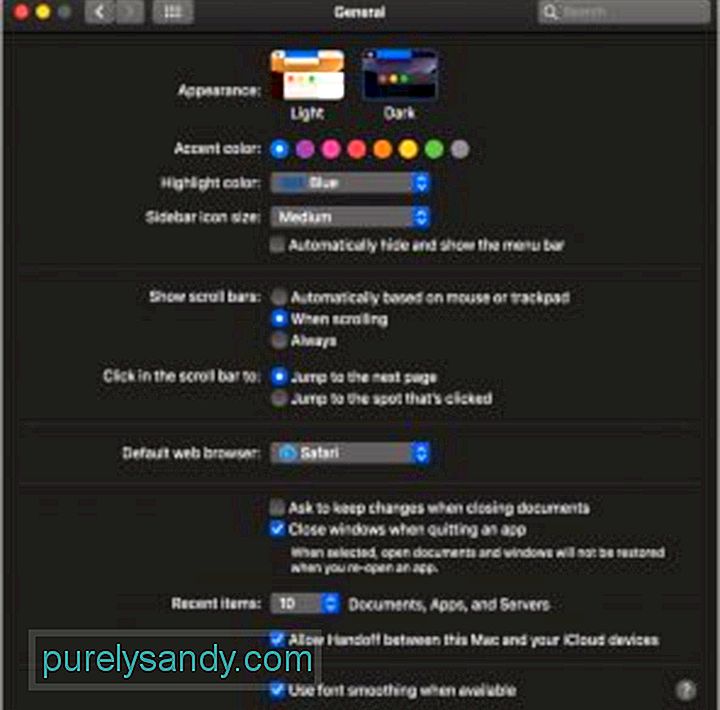
คุณสมบัติที่เป็นประโยชน์อีกอย่างหนึ่งจาก macOS ที่ควรค่าแก่การมีใน Windows คือตัวเปลี่ยนธีมแสงและความมืดอัตโนมัติ
วิธีง่ายๆ ในการทำเช่นนี้คือการดาวน์โหลดแอปพลิเคชัน Luna ที่ให้บริการฟรี GitHub. แอปมีขนาดเล็กและใช้งานง่าย
หลังจากติดตั้งสำเร็จ ระบบจะขอให้คุณเลือกเวลาในการเปลี่ยนธีมโดยอัตโนมัติ ฉันตัดสินใจว่า 7 โมงเช้าสำหรับธีมสว่างและ 19.00 น. สำหรับธีมมืด ซึ่งเป็นการตั้งค่าเริ่มต้นและทำงานได้ดีที่สุด
คุณยังสามารถใช้ Luna เพื่อเปลี่ยนธีมในเวลาที่กำหนดบนคอมพิวเตอร์ Windows ของคุณได้ ในทำนองเดียวกัน Luna สามารถเปลี่ยนวอลเปเปอร์ให้คุณได้ตามเวลาที่กำหนดเช่นกัน มีประโยชน์มากเนื่องจากแอปพลิเคชันเปลี่ยนสีแบบอักษรเมื่อเปลี่ยนธีม ดังนั้นการเลือกใช้วอลเปเปอร์สลัวสำหรับธีมสีเข้มจะทำให้การใช้แอปมีประสิทธิภาพมากขึ้น 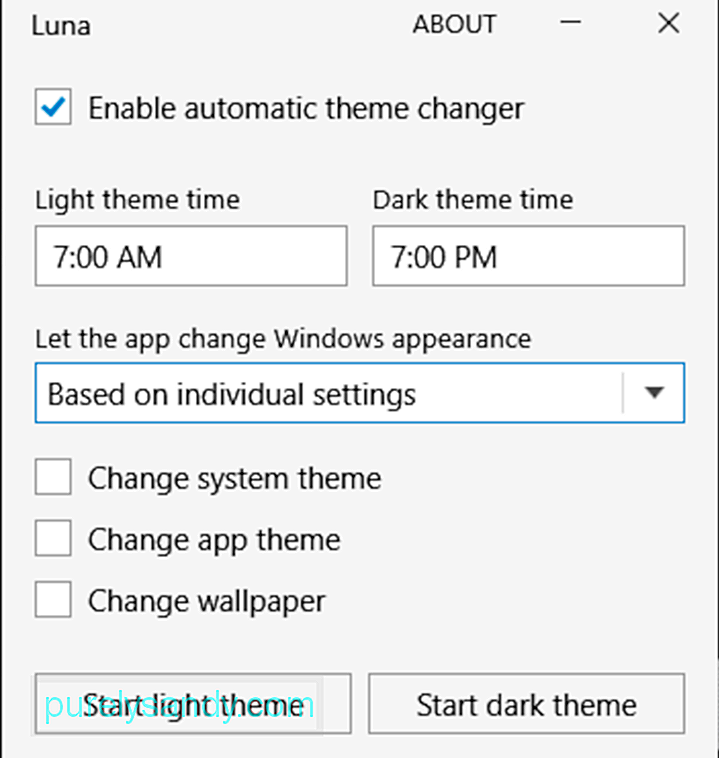
มันจะดีกว่านี้มากถ้าแอพสามารถเปลี่ยนแอพอื่น ๆ ทั้งหมดเป็นโหมดมืดได้ อย่างไรก็ตาม แอพบางตัว เช่น Facebook Messenger และ Slack ไม่ตอบสนองต่อการเปลี่ยนธีมบน Windows
นอกจากนี้ Luna ยังเป็นแอปพลิเคชั่นที่ซับซ้อนมากที่จะช่วยคุณเปลี่ยนธีมบนพีซี Windows ของคุณโดยอัตโนมัติ พี>3. การแมป Alt ใหม่เพื่อทำหน้าที่เหมือน CMD บน Mac
การแมปแป้นบนแป้นพิมพ์ใหม่เป็นคุณสมบัติที่มีประโยชน์หากคุณกำลังเปลี่ยนระบบปฏิบัติการ
น่าเสียดายที่ Windows ไม่มีฟังก์ชันในตัว เพื่อจัดสรรคีย์ลัดใหม่ อย่างไรก็ตาม ดังที่ได้กล่าวไว้ข้างต้นว่ามีแอปสำหรับทุกสิ่ง
คุณแก้ปัญหานี้ได้อย่างรวดเร็วด้วยการดาวน์โหลด SharpKeys จาก GitHub แอปนี้ช่วยให้คุณเขียนฟังก์ชันคีย์ใหม่ใน Windows ดังนั้น คุณจึงสามารถจัดระเบียบงานของปุ่ม Alt และ Ctrl เพื่อเสริมความจำของกล้ามเนื้อของคุณจากการใช้ macOS
เมื่อคุณติดตั้งแอปพลิเคชันแล้ว ให้เปิดแอปพลิเคชันเพื่อทำการเปลี่ยนแปลง คุณต้องเลือกคีย์ที่คุณต้องการเปลี่ยนในคอลัมน์แรก จากนั้น คุณสามารถเลือกคีย์เพื่อแทนที่คีย์แรกในคอลัมน์ที่สอง
ซึ่งหมายความว่าหากคุณเลือก "Left Ctrl" ในคอลัมน์แรกและ "Alt ซ้าย" ในคอลัมน์ที่สอง แสดงว่า แป้น Ctrl ซ้ายจะทำหน้าที่เป็นแป้น "Alt ซ้าย"
อีกวิธีหนึ่ง คุณยังสามารถคลิกปุ่ม "ประเภท" ที่ด้านล่างและกดปุ่มที่คุณต้องการเปลี่ยนแทนการเลือกด้วยตนเอง รายการ
หลังจากนั้น ให้คลิกที่ปุ่ม “เขียนไปยังรีจิสทรี” เพื่อทำการเปลี่ยนแปลงในระบบของคุณ ขั้นตอนสุดท้ายคือการรีสตาร์ทระบบเพื่อให้การเปลี่ยนแปลงมีผล 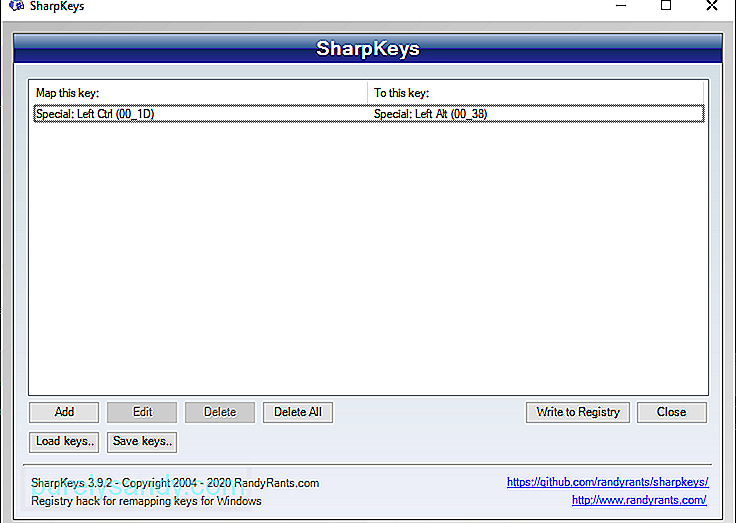
แค่นั้น คุณทำการแมปฟังก์ชันแป้นพิมพ์ใหม่ในระบบปฏิบัติการ Windows ของคุณสำเร็จแล้ว
4. ใช้ macOS Transformation Packนี่คือแนวทางปฏิบัติหากคุณยังคงไม่พอใจกับการดูแลระบบปฏิบัติการ Windows หลังจากทำตามขั้นตอนทั้งหมดที่กล่าวมาข้างต้นแล้ว
ดาวน์โหลดชุดการแปลง macOS เพื่อเปลี่ยนลักษณะที่ปรากฏของ OS ทั้งหมด หนึ่งในคุณสมบัติที่ดีที่สุดของ Windows คือสนับสนุนธีมที่กำหนดเอง คุณสามารถเลือกจากธีมที่หลากหลายในตลาด
มันจะทำให้หน้าจอ Windows ของคุณดูเหมือน macOS จากทุกแง่มุม การเปลี่ยนภาพทำให้คุณคิดว่าคุณกำลังใช้ macOS บนคอมพิวเตอร์ของคุณอย่างแน่นอน
Bottom LineWindows มาพร้อมกับคุณสมบัติที่ยอดเยี่ยมมากมาย ในทำนองเดียวกัน macOS มีประโยชน์ที่โดดเด่นและใช้งานง่าย ความสับสนหรือการแข่งขันระหว่างระบบปฏิบัติการทั้งสองเป็นที่รู้จักกันทั้งหมด คุณอาจพบว่าเป็นการยากที่จะตัดสินใจระหว่างทั้งสองอย่าง
เราได้พูดคุยกันว่าคุณจะทำให้ระบบปฏิบัติการ Windows ของคุณดูเหมือน macOS ได้อย่างไรในบทความนี้ ฉันหวังว่าคุณจะพบว่าเคล็ดลับมีประโยชน์
วิดีโอ YouTube: วิธีสร้าง Windows 10 ให้เหมือน MacOS
09, 2025

